Переход с Webflow на WordPress: 8 простых шагов
Опубликовано: 2022-04-08Вы ищете переход с Webflow на WordPress? Причина таких действий может варьироваться от пользователя к пользователю. В зависимости от того, не удовлетворены ли вы текущим веб-дизайном, вашим бюджетом, функциями, гибкостью или настройкой веб-сайта.
Какова бы ни была причина, конечной целью владельца веб-сайта является создание высокоэффективного веб-сайта, производительность которого может легко повышать, привлекать и поддерживать высокий трафик , богатого функционала и обладающего большей гибкостью для продолжения работы над веб-разработкой.
Короче говоря, если вы не полностью удовлетворены веб-потоком, вы всегда можете перенести свой сайт на WordPress.
Излишне говорить, что WordPress является одной из самых популярных доступных CMS, которая доминирует на рынке CMS. WordPress поддерживает более 40% веб-сайтов в Интернете, которые вы не можете игнорировать.
Какой бы ни была причина перехода с Webflow на WordPress, вы должны отметить, что этот процесс будет не таким простым. Это потому, что Webflow — это веб-конструктор, а WordPress — это CMS. Это означает, что вам придется выполнить множество технических процедур, не влияющих на SEO и содержание веб-сайта.
Чтобы узнать, как легко перейти с Webflow на WordPress, не торопитесь и дочитайте этот пост до конца.
Давайте начнем!
Представляем веб-поток
Запущенный в 2013 году, Webflow — это новый конструктор веб-сайтов, который пытается вписаться в мир CMS. Компания предоставляет SaaS (программное обеспечение как услугу) для создания веб-сайтов, CMS и хостинговой платформы. Как правило, с помощью этих приложений SaaS пользователи смогут создавать адаптивные веб-сайты с инструментами редактирования веб-сайтов на основе браузера.
Но в Webflow HTML, CSS и JavaScript генерируются автоматически. Все веб-сайты, разработанные в веб-потоке, размещаются на Fastly и работают на Amazon CloudFront. Webflow — это универсальный конструктор веб-сайтов, который имеет встроенную CMS и не требует каких-либо внешних плагинов.
Webflow против WordPress — Сравнение
И платформы Webflow, и WordPress имеют одну и ту же цель, т. е. предоставить пользователям возможность создавать веб-сайты с богатыми функциями и привлекательным внешним видом. Обе платформы обладают некоторыми общими функциями, но все же они различаются с точки зрения их использования и технических особенностей.
Webflow — это приложение на основе SaaS, которое используется для создания веб-сайтов, тогда как WordPress — это CMS с открытым исходным кодом, для настройки веб-сайтов требуются некоторые знания в области кодирования.
Давайте сравним обе платформы по различным параметрам, что поможет определить, какая платформа имеет больше преимуществ перед другими.
Сравнение Webflow и WordPress
Веб-поток
- Конструктор сайтов на основе SaaS
- Встроенный конструктор страниц Drag-Drop
- Не требуются внешние плагины
- Богатый встроенный функционал и инструменты настройки дизайна доступны по умолчанию.
- Поставляется со встроенной платформой электронной коммерции и премиум-инструментами для редактирования веб-сайтов.
- Доступна огромная коллекция бесплатных, настраиваемых, адаптивных шаблонов.
- Легко интегрируется
- Интегрированный домен и хостинг
- Предоставляет полную свободу для дизайна
- Легко вносить изменения прямо на странице
- Более дорогой
- 0,3% доли рынка
Вордпресс
- Программное обеспечение системы управления контентом с открытым исходным кодом
- Требуется плагин для конструктора сайтов
- Внешние плагины, необходимые для добавления функций на сайт
- Темы и плагины по умолчанию ограничены
- В Интернете доступны сотни сторонних шаблонов, тем и плагинов.
- Бесплатное использование любого хостинга и регистрация домена
- Вы можете легко превратить любой веб-сайт в электронную коммерцию, используя простые плагины для электронной коммерции.
- Для интеграции плагинов или расширений могут потребоваться навыки программирования.
- Разработка веб-сайта ограничена использованием шаблонов или вам придется писать код с нуля.
- Вам потребуется использовать панель инструментов и редакторы страниц для редактирования веб-страниц.
- Доступно Бесплатно, но нужно платить за веб-хостинг
- Доступны широкие возможности гибкости и настройки
- 40% доли рынка
Вышеупомянутые моменты — это некоторые из огромных различий между Webflow и WordPress, о которых вы должны знать, прежде чем принимать решение. Теперь давайте посмотрим, помимо основных отличий, почему вы рассматриваете возможность перехода с Webflow на WordPress.
Почему вам следует подумать о переходе с Webflow на WordPress?
Хотя может быть много причин для перехода с Webflow на WordPress, они варьируются от пользователя к пользователю. Но есть некоторые очевидные моменты, которые вы должны проверить.
Гибкость
Когда вы говорите о гибкости и настройке, WordPress оказывается идеальным выбором. WordPress — одна из самых гибких платформ, предоставляющая полную свободу действий и возможности настройки. Вам будут доступны тысячи сторонних шаблонов и тем, из которых вы сможете легко создать свой веб-сайт.
Официальный репозиторий WordPress содержит более 4000 тем, а ThemeForest (сторонний) имеет более 11000 доступных тем. Все эти темы настраиваются в соответствии с потребностями пользователя и его бизнес-потребностями.
Когда мы говорим о Webflow, он также хорошо оснащен отличными инструментами настройки. Он также предоставляет множество бесплатных и платных настраиваемых шаблонов, с помощью которых вы можете легко редактировать и создавать веб-сайты. Однако, если вы хотите иметь уникальный веб-дизайн, вам нужно иметь небольшие дизайнерские навыки, и вы будете готовы создавать красивые макеты с нуля.
Но главная проблема в том, что Webflow — это размещенная платформа, где все варианты или функции ограничены поставщиком. Но в WordPress у вас будет полный контроль над услугами хостинга, функциями и выбором веб-сайта.
Интеграции и расширения
Как мы уже упоминали, в Webflow пользователи будут ограничены в использовании только надстроек или расширений премиум-класса, предоставляемых только поставщиком. Но в случае с WordPress вы можете использовать широкий спектр плагинов, доступных в репозитории WordPress, а также на сторонних веб-сайтах, и интегрироваться со своим веб-сайтом для мгновенного создания многофункционального веб-сайта.
Цены
Одна из лучших особенностей WordPress заключается в том, что он имеет открытый исходный код и доступен бесплатно для пользователей. Единственная цена, которую пользователь должен заплатить за создание веб-сайта на WordPress, — это услуги хостинга, регистрация домена, премиум-плагины и премиальные темы. Если вы не хотите использовать премиальные темы и плагины, стоимость разработки веб-сайта на WordPress может быть дополнительно снижена. Кроме того, вам нужно платить только за те услуги или функции, которые вы хотите использовать на своем веб-сайте.
В то время как у Webflow есть как бесплатные, так и платные варианты. Но в бесплатных планах у вас будут определенные ограничения и ограниченные возможности. Кроме того, конструктор сайтов не дает свободы выбора хостинг-провайдера, потому что у них есть свой. Это означает, что пользователь будет ограничен в использовании функций, предоставляемых поставщиком.

Цены на Webflow начинаются с 12 долларов в месяц за базовый план и доходят до 36 долларов в месяц за бизнес-план. Это означает, что если вы хотите создать магазин электронной коммерции и иметь потенциал для получения большого трафика, бизнес-план Webflow будет лучше. Это довольно дорогой план по сравнению с WordPress.
Независимо от ваших причин, которые вынуждают вас перейти с Webflow на WordPress, почти наверняка результат превзойдет ваши ожидания. CMS WordPress обладает всеми мощными функциями, которые помогут вам создавать и управлять любым веб-сайтом с богатым набором функций. Единственное, что вам нужно сделать, это спросить себя, есть ли у вас какие-либо знания в области кодирования или способность обращаться с техническими вещами при работе с платформой. Так и есть, тогда используйте его себе на пользу и вы не пожалеете о своих решениях.
Предварительные условия, которые необходимо учитывать перед переходом с Webflow на WordPress
Когда вы, наконец, решили перейти с Webflow на WordPress, прежде чем начать процесс, вам необходимо рассмотреть некоторые вещи, прежде чем переходить с Webflow на WordPress, чтобы процесс прошел успешно без каких-либо проблем.
Давайте рассмотрим некоторые предварительные условия, которые необходимо учитывать при переходе с Webflow на WordPress:
Получите провайдера услуг веб-хостинга – WPOven упрощает!
В предыдущих разделах мы уже упоминали, что самым большим преимуществом использования WordPress является свобода выбора услуг веб-хостинга. И в этом отношении WPOven может быть лучшим предложением на рынке. Это связано с тем, что WPOven является одним из лучших управляемых поставщиков услуг хостинга WordPress в США, который предоставляет специальную платформу, оптимизированную для WordPress, которая имеет все функции для роста веб-сайтов WordPress.
У нас есть серверы и центры обработки данных с выделенными точками доступа по всему миру, которые помогают уменьшить задержку веб-сайта, повысить производительность и скорость.
Некоторые из ключевых особенностей WPOven:
- Круглосуточная поддержка клиентов
- Вы можете выбрать дата-центр из 13 локаций по всему миру.
- Может размещать неограниченное количество веб-сайтов
- Предоставляет промежуточную платформу и легко синхронизируется
- Мы предлагаем выделенное облако с хранилищем SSD.
- Полная безопасность
И планы начинаются с $ 16,61 в месяц. Это один из самых низких и лучших планов для тех, кто любит вести свой блог на WordPress .
![Как начать блог WordPress в 2022 году? [8 простых шагов] 3 WPoven pricing](/uploads/article/33266/ofMgZez28OAiZStD.png)
Создать резервную копию сайта
Создание резервных копий — один из самых важных шагов, который должен выполнить каждый перед переходом с Webflow на WordPress. Это потому, что, если что-то пойдет не так во время процесса, вы все равно сможете восстановить данные своего веб-сайта, как это было раньше.
Также необходимо понимать, что создание резервной копии веб-сайта не означает, что вы полностью переносите данные своего веб-сайта с одной платформы на другую. Вы будете только загружать данные своего веб-сайта и загружать их в WordPress. И это не повлияет на ваш веб-сайт Webflow.
Чтобы создать резервную копию, вам нужно одновременно нажать клавиши Cntrl+shift+S на ПК с Windows. Для macOS нажмите одновременно клавиши Command + Shift + S, появится всплывающее окно с просьбой ввести описание резервной копии, после чего нажмите на кнопку Сохранить. Для справки вы можете посмотреть видео, приведенное ниже:
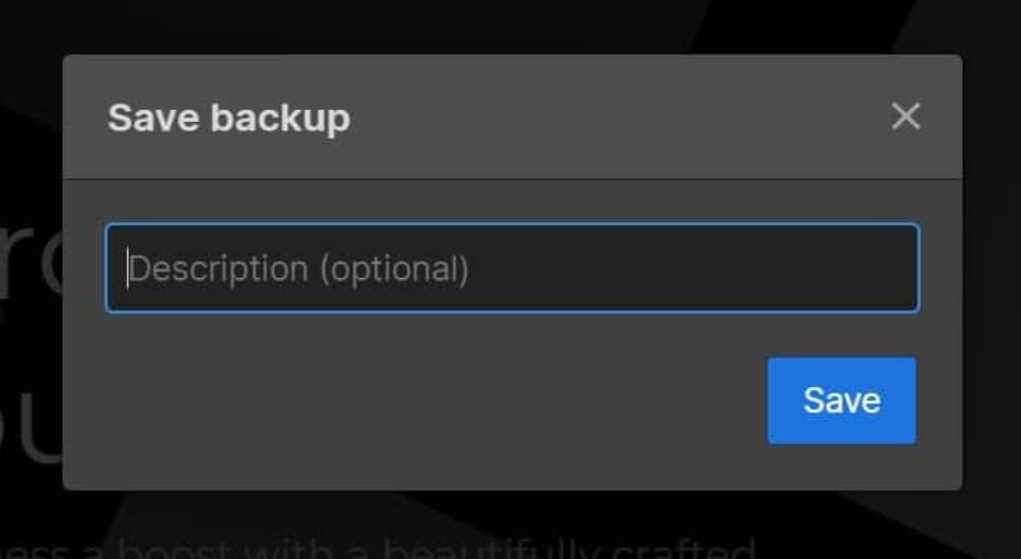
Однако для справки вы также можете просмотреть полное учебное видео по созданию важных резервных копий в Webflow, приведенное ниже:
Как легко перейти с Webflow на WordPress? - Полное руководство
Когда вы уже решили перейти с Webflow на WordPress и выполнили все необходимые шаги, теперь вам нужно выполнить эти обязательные шаги, чтобы весь процесс был успешным.
Шаг 1: подготовьте свой WordPress
Первый шаг для перехода с Webflow на WordPress — это подготовка вашего WordPress. Однако многие управляемые веб-хостинговые компании, такие как WPOven, предоставляют вам предустановленный WPOven, когда вы добавляете сайт на сервер, WordPress автоматически устанавливается на этот сайт.

Но если вы хотите сделать это вручную, вы можете загрузить программное обеспечение с WordPress.org и загрузить загруженные файлы WordPress на свой сервер. с помощью FTP-клиента.
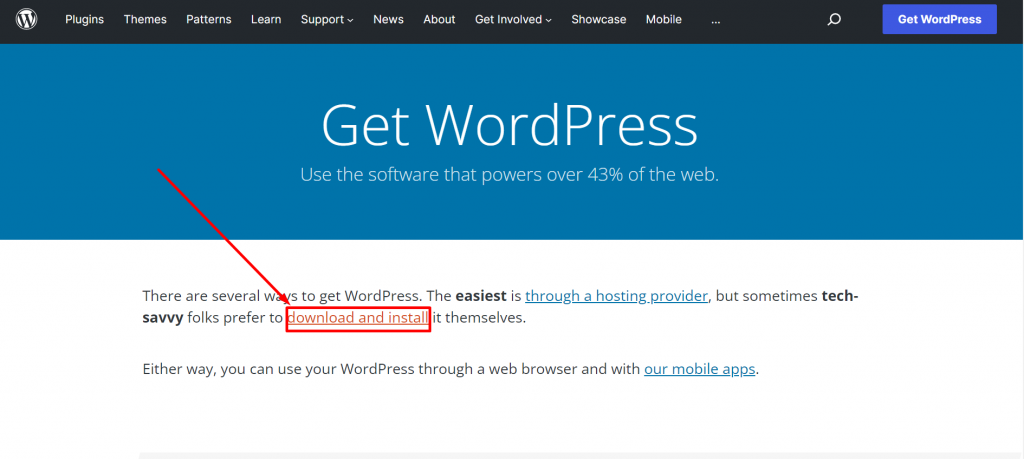
Весь процесс вряд ли займет несколько минут, и WordPress будет готов к установке. Но зачем добавлять дополнительные шаги для ручной установки WordPress и усложнять ее? Где WPOven может сделать это за вас автоматически.
Шаг 2. Экспорт контента из Webflow
Теперь, когда вы успешно установили и настроили WordPress, пришло время подготовить контент вашего веб-сайта к загрузке. Одна из лучших особенностей Webflow заключается в том, что он предоставляет вам простой способ экспортировать все данные вашего веб-сайта. Но не совсем то, что вы сможете экспортировать все это, например, страницы вашего продукта, пользовательский CSS, элементы стиля, видео, аудио и индексные страницы, которые нельзя экспортировать.
В то время как сообщения в блогах, галереи изображений, тексты и все страницы вашего веб-сайта можно будет легко перенести или экспортировать.
Теперь войдите в свою панель инструментов Webflow, чтобы экспортировать содержимое, а затем в панель коллекций Webflow, где вы сможете увидеть, что все файлы веб-сайта хранятся. Теперь с панели вы можете выбрать и экспортировать любую коллекцию, просто используя функцию экспорта/импорта, как показано на рисунке ниже:
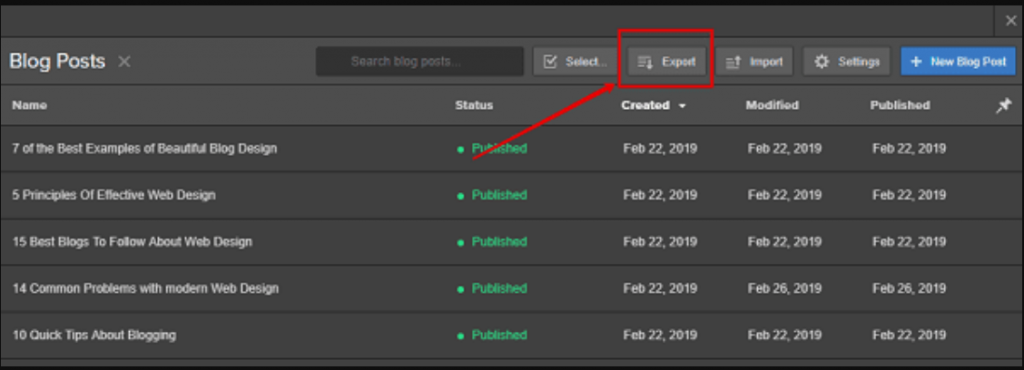
Чтобы экспортировать конкретную коллекцию, щелкните ее, чтобы открыть, и нажмите кнопку « Экспорт ». Точно так же вы можете выбрать и экспортировать столько коллекций, сколько хотите. Все экспортированные файлы будут либо в формате CSV, либо в стандартных файлах на вашем ПК. В случае веб-сайта электронной коммерции, если вы хотите экспортировать продукты, которые были перечислены на вашем веб-сайте электронной коммерции, вам нужно будет загрузить их в файл CSV и сохранить резервную копию.
Шаг 3: Импорт контента из Webflow в WordPress
Следующим и наиболее важным шагом является загрузка или импорт всех загруженных файлов на ваш новый сайт WordPress. Чтобы начать процесс импорта, прежде всего, перейдите на панель инструментов WordPress> щелкните инструменты> Импорт.
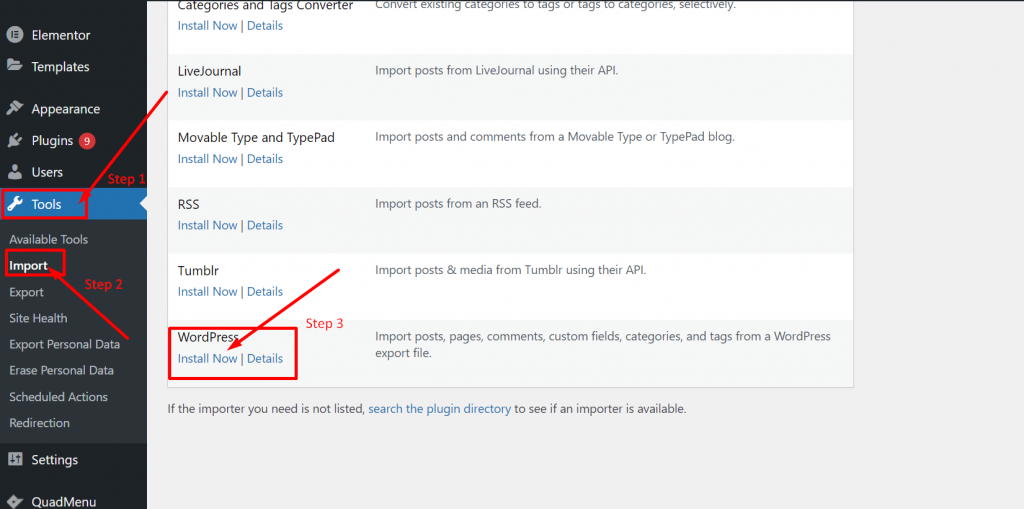
На странице импорта вы найдете список услуг на выбор, как показано на рисунке выше. Вы должны выбрать WordPress и щелкнуть ссылку «Установить сейчас», чтобы автоматически установить плагин импортера. Теперь откроется страница импорта WordPress, как показано на рисунке ниже, и вы можете нажать кнопку выбора файла, чтобы выбрать файлы, которые вы хотите импортировать / загрузить, а затем нажать кнопку «Загрузить файл и импортировать».
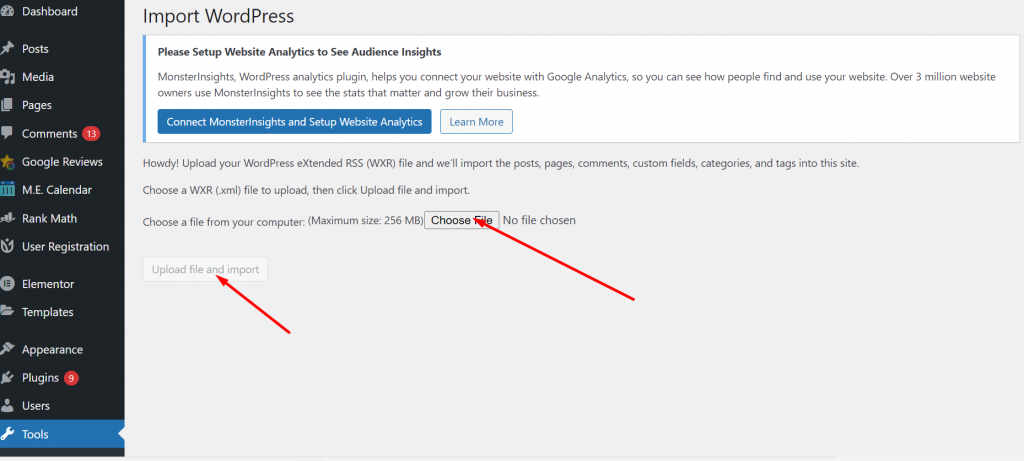
Одна вещь, которую вы заметили, заключается в том, что импортер принимает только XML-файлы для загрузки. Но если файлы CSV должны быть загружены, вам необходимо установить плагин миграции , такой как «WP All Import», который также может помочь вам установить файлы CSV.
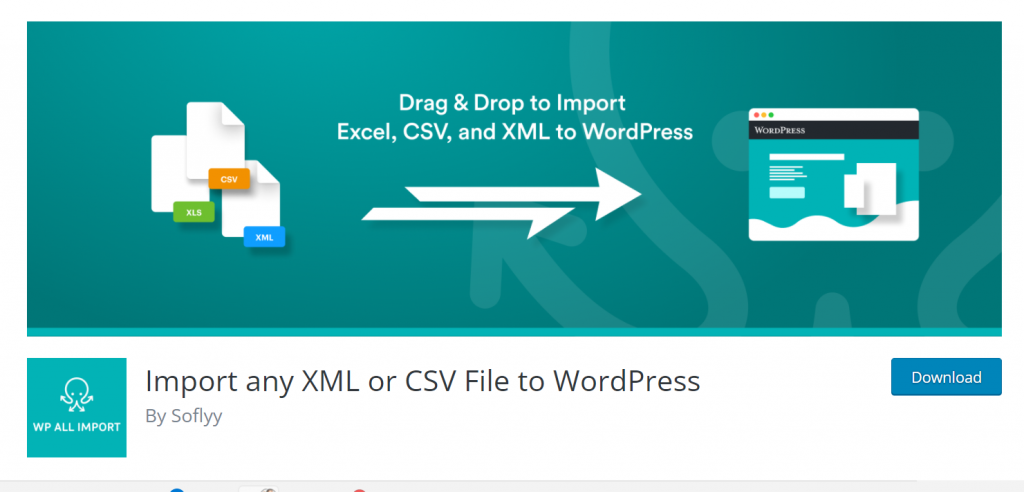
Установите плагин, выполнив поиск в разделе «Плагины» на панели инструментов WordPress> «Плагины»> «Добавить новый» и найдите WP All import в репозитории и установите плагин.
После того, как вы успешно установите и активируете плагин, перейдите к All import > New Import, как показано на рисунке внизу:
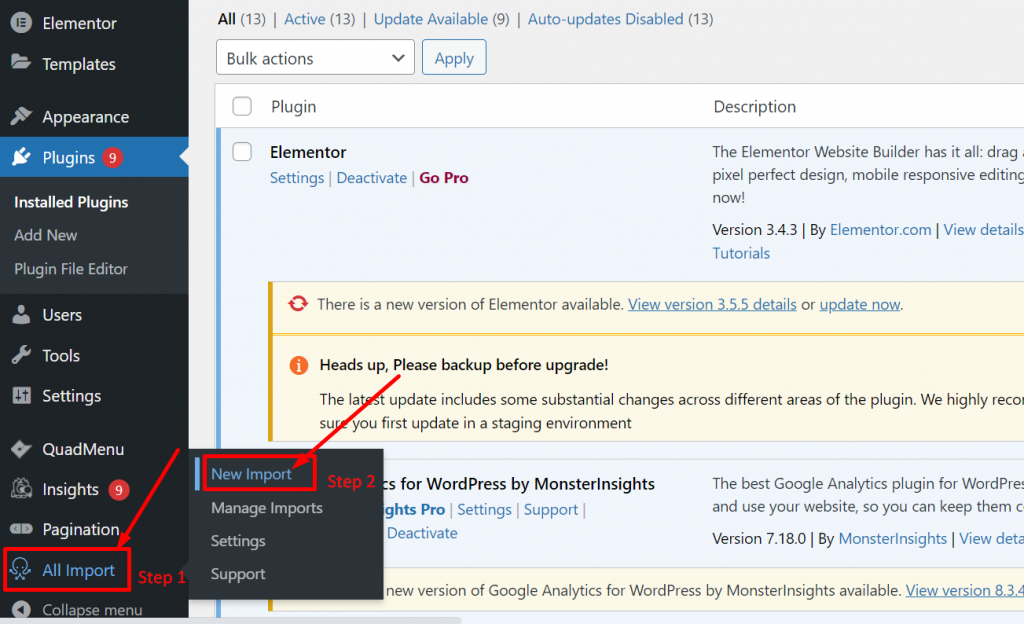
Теперь нажмите «Загрузить файл» и выберите тип файла (XML или CSV), который вы хотите импортировать на свой сайт WordPress.
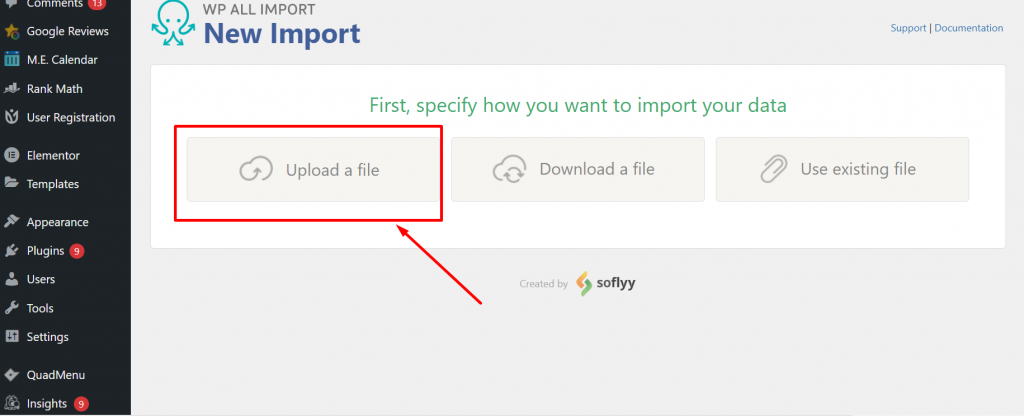
Для получения дополнительной помощи вы также можете прочитать полную документацию плагина, доступную здесь.
Для загрузки файлов CSV вы можете использовать эти плагины, однако файлы XML можно легко импортировать с помощью плагина Importer. Вы должны следовать тому же процессу для загрузки любого файла Webflow в WordPress.
Шаг 4: Импорт изображений
Одна вещь, которую вы должны отметить, это то, что фотографии или изображения не могут автоматически загружаться в WordPress. Для этой задачи вам потребуется плагин WordPress или ручной метод, который может быть сложным. Таким образом, лучше использовать любой бесплатный плагин WordPress, такой как «Автоматическая загрузка изображений», который можно бесплатно установить и использовать из каталога WordPress.
Шаг 5: Настройка постоянных ссылок
Одна из основных задач, которую должен выполнить каждый, — настроить постоянные ссылки после перехода с Webflow на WordPress. Это потому, что вы не хотите терять трафик, который вы получили с вашей тяжелой работой. И чтобы сохранить ту же славу и лояльных посетителей, вам придется настроить или настроить вновь созданные URL-адреса WordPress (если они есть).
Лучшее в WordPress то, что это одна из лучших платформ, которая предоставляет гораздо больше возможностей настройки и гибкости, чем любая другая CMS. И это также предоставляет пользователям множество областей для работы над SEO, в которых редактирование URL-адреса является одной из лучших вещей.
Чтобы получить доступ к постоянной ссылке и отредактировать ее, перейдите в « Настройки» > «Постоянные ссылки » на панели инструментов WordPress:
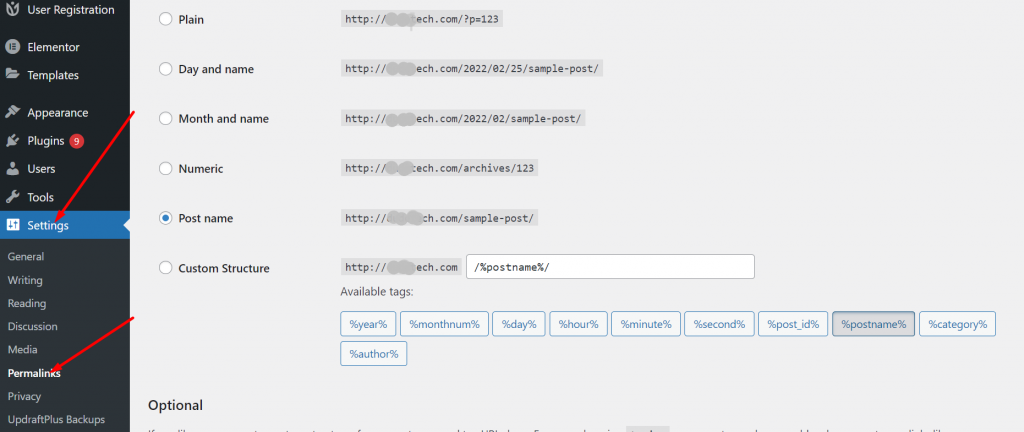
Шаг 6. Проверьте содержимое
Поскольку мы уже упоминали, что невозможно автоматически перенести все содержимое из Webflow в WordPress, для этого вам придется следовать ручному пути. На этом этапе также существует вероятность того, что некоторый контент может быть пропущен. Чтобы избежать этого сценария, настоятельно рекомендуется еще раз перепроверить и просмотреть свой веб-сайт. Если вы их найдете, переместите их вручную.
Теперь преобразование веб-потока в WordPress успешно выполнено. Но вы еще не закончили, вам нужно выполнить еще несколько шагов, чтобы полностью запустить веб-сайт.
Шаг 7: Переместите свой домен на WordPress
Несмотря на то, что вы успешно перенесли Webflow на WordPress, ваш домен по-прежнему будет напрямую связан с Webflow. И если вы хотите сохранить то же доменное имя, вам необходимо внести изменения в настройки вашего доменного имени, чтобы доменное имя направлялось на новые веб-серверы, предоставленные вашими веб-хостами.
Если у вас есть WPOven в качестве поставщика услуг хостинга, вы сможете установить записи DNS для всех ваших сайтов, размещенных с помощью WPOven, с самой панели инструментов WPOven.
Как привязать свой домен к WPOven?
Как сертифицированный партнер Cloudflare , мы предоставляем вам возможность легко активировать бесплатный план от Cloudflare для всех ваших доменов.
Шаг 1 : Войдите в свою панель инструментов WPOven, перейдите в раздел «Сайты» и выберите из списка сайт, для которого вы хотите добавить DNS через Cloudflare.
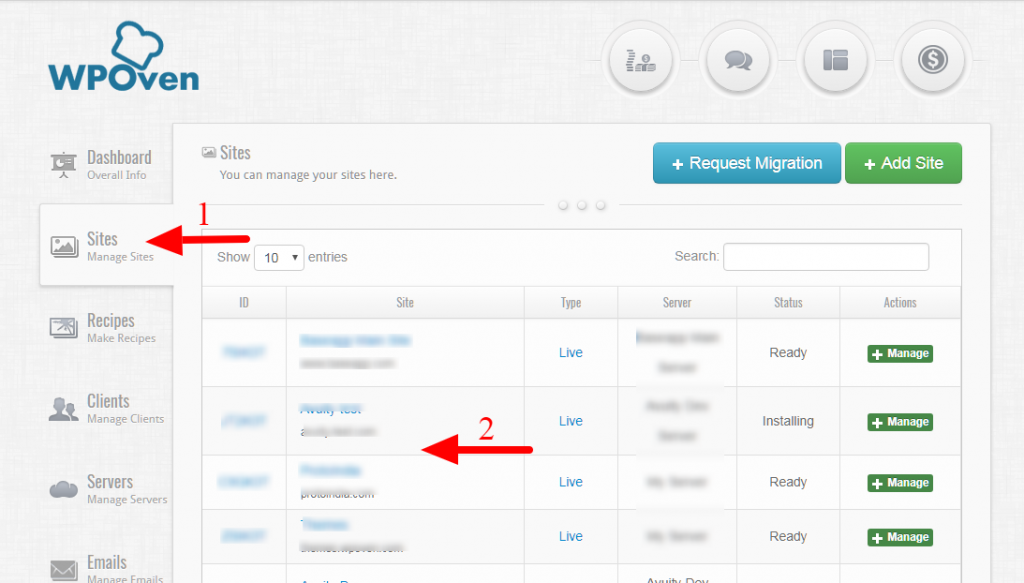
Шаг 2 : Нажмите на вкладку « DNS », чтобы открыть страницу создания DNS. Если у вас уже есть учетная запись Cloudflare, вы можете установить флажок «Существующий пользователь CF», если нет, просто выберите сайт и нажмите кнопку « Добавить сайт ».
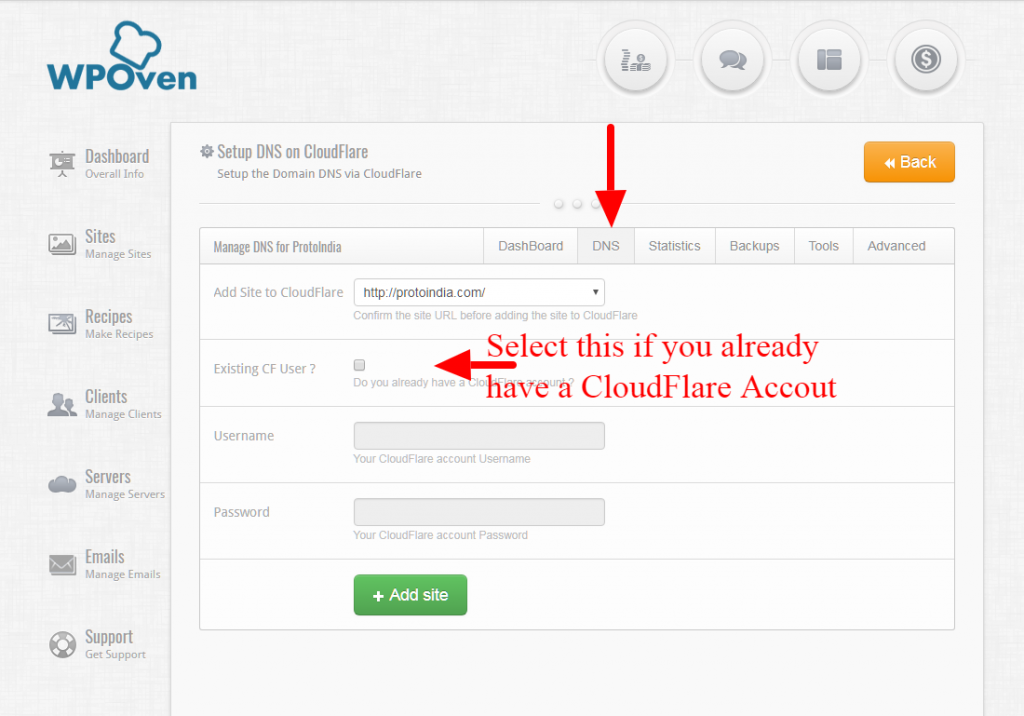
Шаг 3 : Как только вы увидите следующую форму на своем экране, это означает, что сайт был добавлен в вашу учетную запись Cloudflare, и вы также должны были получить электронное письмо об этом от Cloudflare. Вам будут предоставлены 2 записи Nameserver в форме. Вам нужно просто войти в свою учетную запись хостинга домена и изменить серверы имен для вашего домена на эти значения в форме.
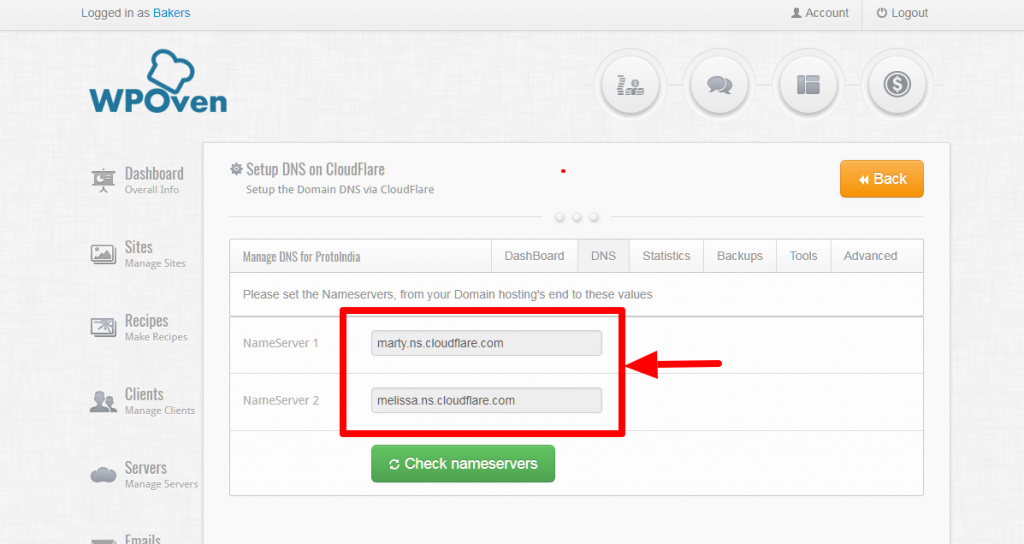
Примечание . Изменение сервера имен может проявиться в течение 24 часов . Если изменения серверов имен по-прежнему не отражаются через 24 часа, свяжитесь с нами.
Шаг 4 : Как только изменения сервера имен вступят в силу, вы увидите следующий экран в качестве подтверждения, а также получите электронное письмо от Cloudflare относительно того же.
Две основные записи DNS должны быть добавлены автоматически, т. е. запись Aname и запись Cname для «www». Если вы хотите добавить больше записей, вы можете просто использовать кнопку « Добавить запись DNS », расположенную в верхней части этой страницы.
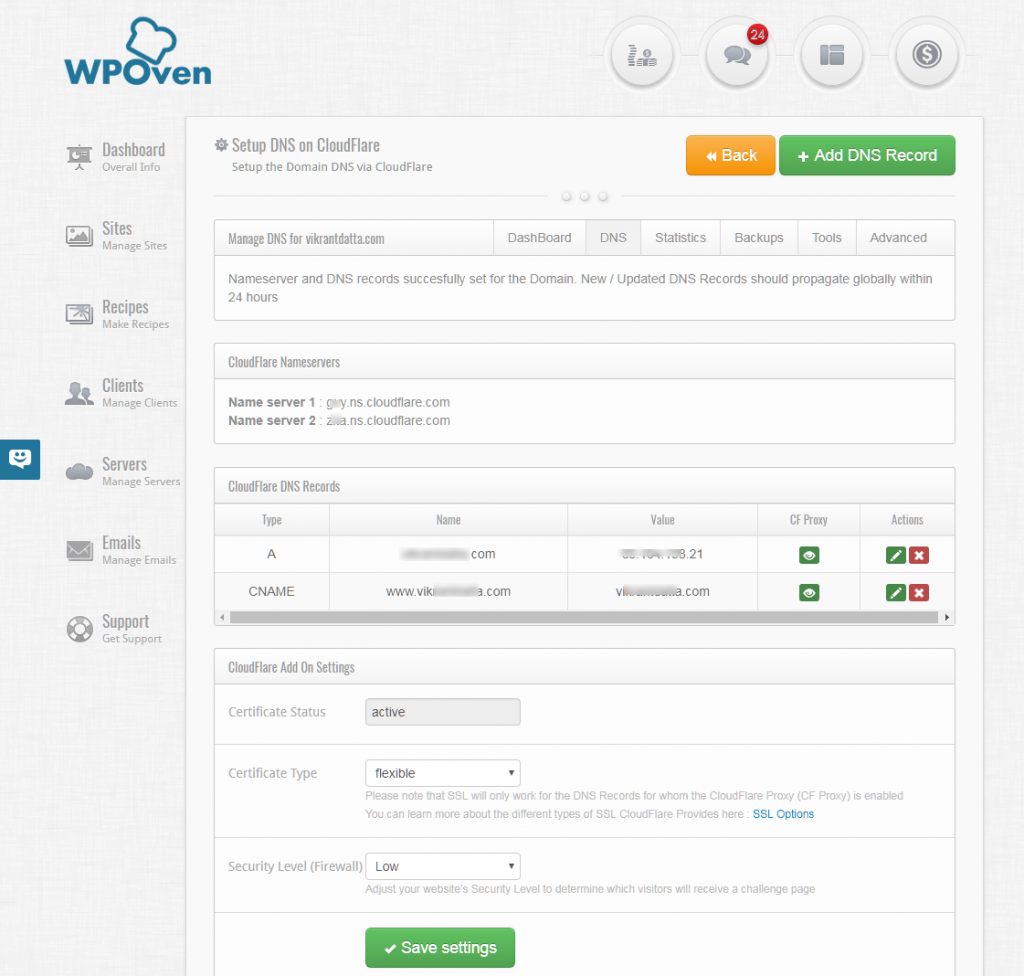
Шаг 8: Настройте свой сайт WordPress
Наконец, когда вы закончите весь процесс перехода вашего веб-сайта с Webflow на WordPress, вам останется только настроить свой сайт WordPress и сделать его визуально презентабельным. Не торопитесь и узнайте больше о WordPress и о том, как вы можете использовать большую его часть для роста и расширения своего веб-сайта.
Установите плагины, темы и надстройки, чтобы расширить возможности и функциональность вашего веб-сайта, которые помогут вам обеспечить уникальный пользовательский интерфейс для ваших посетителей. Пробуйте и тестируйте различные дизайны и применяйте лучшие методы SEO , чтобы увеличить органический трафик, который поможет вам затмить своих конкурентов.
Резюме
Переход или миграция с одной CMS на другую, т.е. (с Webflow на WordPress), — непростая задача, как кажется. Это связано с большим риском и шагами, и если что-то пойдет не так, вы, вероятно, потеряете свой сайт. Хотя webflow — это комплексное решение для управления сайтами и их создания, все станет не так, как только ваш сайт начнет расти.
В этот момент на помощь приходит WordPress, который является одной из самых мощных платформ и имеет более высокую гибкость. В дополнение к этому, если вы объедините WordPress с услугами управляемого хостинга WordPress, вы никогда не вернетесь назад.
С другой стороны, завершив перенос сайта с Webflow на WordPress, не забудьте:
- Импорт изображений
- Настройка постоянных ссылок
- Проверка содержимого
- Направление вашего домена на новый веб-хостинг
- Настройте свой сайт WordPress
Если у вас есть какие-либо вопросы относительно переноса публикации с Webflow на WordPress, не стесняйтесь писать свои ценные мнения или предложения в разделе комментариев ниже.
Часто задаваемые вопросы
Могу ли я перенести Webflow на WordPress?
Вы можете легко перенести Webflow на WordPress, выполнив следующие простые шаги:
1. Получите услугу веб-хостинга
2. Настройте WordPress
3. Экспорт контента из панели коллекции Webflow
4. Импорт в WordPress
5. Настройте постоянные ссылки
6. Импорт изображений
7. настройте свой веб-сайт WordPress
Webflow проще, чем WordPress?
И платформа Webflow, и WordPress помогают вам создавать потрясающие веб-сайты, в WordPress есть некоторая кривая обучения, но стоит попробовать. Тем не менее, на Webflow довольно легко создать веб-сайт из-за его функции перетаскивания, но он не такой гибкий, как WordPress.
Подходит ли Webflow для начинающих?
Webflow — довольно сложный конструктор веб-сайтов, поэтому он не рекомендуется новичкам. Но если вы хотите создать веб-сайт, для новичка лучше выбрать WIX или Squarespace? Wix предоставляет вам бесплатный план, на котором вы можете попробовать и узнать, как работают конструкторы веб-сайтов, а когда вам станет легче, попробуйте перейти на другие платформы.
